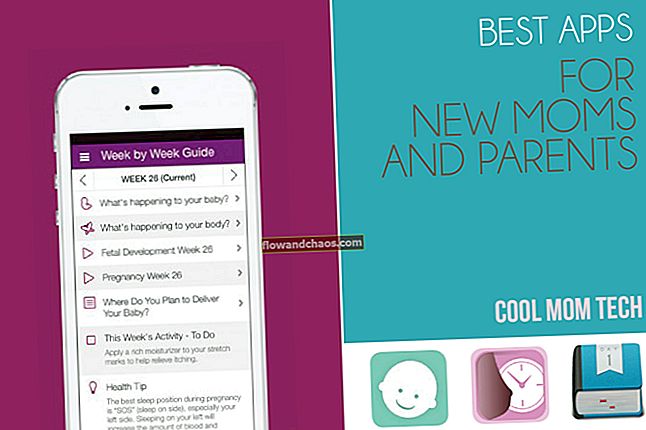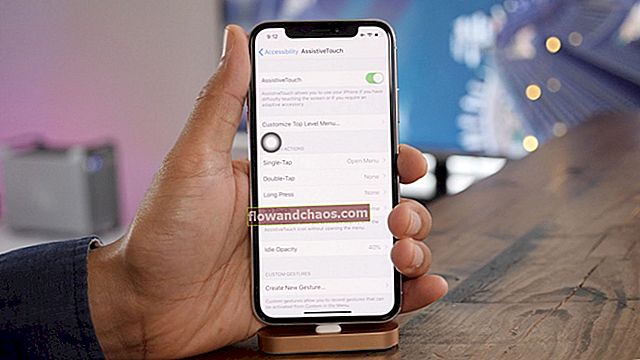Če nekaj časa uporabljate kateri koli pametni telefon, boste opazili, da po določenem času deluje nekoliko počasneje kot nekoč in morda boste imeli težave z zaostankom. To velja za vse telefone, vključno z Nexusom 5. Včasih je razlog za počasno delovanje telefona aplikacija ali dejstvo, da naprava ni posodobljena ali ker je shramba skoraj polna. V tem članku bomo delili nekaj nasvetov, ki vam bodo pokazali, kako odpraviti težave z zamikom Nexusa 5.
Preberete lahko tudi: Kako skriti ikone aplikacij v Googlu Nexus 5
Načini za odpravljanje težav z zaostankom v Nexusu 5

www.anandtech.com
Rešitev št. 1: Znova zaženite napravo
V mnogih primerih lahko težavo odpravi preprost ponovni zagon, zlasti pri težavah z zaostankom. Tukaj morate pritisniti in držati tipko za vklop in ko na zaslonu vidite meni, tapnite Ponovni zagon.
Rešitev št. 2: Koraki, ko težavo povzroča aplikacija
Mnogi uporabniki so opazili, da se njihov Nexus 5 upočasni, ko se odpre in začne uporabljati določeno aplikacijo. Ko se aplikacija slabo obnaša in povzroča težavo, lahko nekaj odpravite.
- Najprej preverite, ali je aplikacija posodobljena. Pojdite v Trgovino Play, tapnite tri vodoravne črte, da odprete meni, in nato kliknite Moje aplikacije in igre. V razdelku »Nameščeno«, katere aplikacije je treba posodobiti, kliknite »Posodobi vse«.
- Brisanje predpomnilnika za aplikacijo lahko reši težavo. Pomaknite se do Nastavitve in tapnite Aplikacije. Na zavihku »Vse« poiščite aplikacijo, ki deluje čudno, tapnite jo in kliknite Počisti predpomnilnik.
- Če čiščenje predpomnilnika ni rešilo težave, počistite podatke aplikacije. Ponovno pojdite v Nastavitve> Aplikacije, izberite aplikacijo, tapnite Shramba in nato Počisti podatke.
Če teh nekaj korakov težave ne reši, odstranite aplikacijo.
Rešitev št. 3: zaprite aplikacije, ki jih trenutno ne uporabljate
Vsi imamo enako navado. V določenem trenutku odpremo tone aplikacij in jim preprosto pustimo, da procese izvajajo v ozadju, dejstvo, da se izvaja veliko aplikacij, pa bo zagotovo upočasnilo vašo napravo in povzročilo težave z zaostankom pri Nexusu 5. Če želite zapreti aplikacije, ki jih trenutno ne potrebujete, pojdite v Nastavitve, tapnite Aplikacije in se pomaknite med njimi. Kliknite vsako, ki jo želite zapreti, tapnite jo in se dotaknite Prisilna ustavitev.
Rešitev št. 4: Izpraznite nekaj prostora na svojem Nexusu 5
Eden od razlogov, zakaj se naprava lahko upočasni, je, če je notranji pomnilnik na njej poln ali skoraj poln. Če si želite ogledati razpoložljivo shrambo, pojdite v Nastavitve in tapnite Shramba. Za sprostitev prostora lahko storite več stvari. Izbrišete lahko datoteke, ki ste jih varnostno kopirali, na primer fotografije in videoposnetke. Počistite predpomnilnik in podatke aplikacij ter odstranite programe, ki jih ne uporabljate.
Rešitev št. 5: Preverite, ali je programska oprema posodobljena
Nova različica programske opreme lahko prinese številne izboljšave in vam lahko pomaga odpraviti težavo. Poleg tega bo najverjetneje prinesel več novih funkcij, predvsem pa bo izboljšal delovanje vaše naprave. Če želite preveriti, ali je na voljo posodobitev, pojdite v Nastavitve, se pomaknite navzdol in tapnite O telefonu> Sistemske posodobitve in nato Preveri, ali obstaja posodobitev. Če je na voljo posodobitev, tapnite Namesti.
Rešitev št. 6: Ponastavite napravo na tovarniške nastavitve
Če zgoraj omenjene rešitve niso rešile težave, jo lahko poskusite odpraviti s ponastavitvijo naprave na tovarniške nastavitve. Prvi korak je varnostno kopiranje podatkov. Nato pojdite v Nastavitve> Varnostno kopiranje in počivanje> Ponastavitev tovarniških podatkov in tapnite Ponastavi telefon in nato tapnite Izbriši vse. Ko je postopek brisanja končan, tapnite možnost za ponovni zagon telefona.
Vir slike: thenextweb.com
Morda boste videli tudi: 5 najboljših nasvetov za izboljšanje življenjske dobe baterije v Googlu Nexus 5